Word2013禁用Web服务器访问的解决方法:
①我们打开Word2013,单击文件--选项。
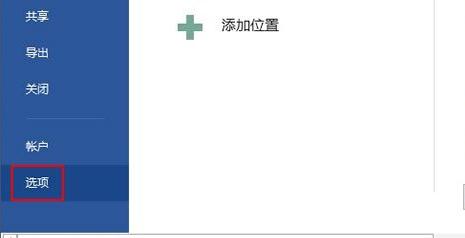
②在Word选项界面中单击信任中心。

③然后在Micrsoft Word信任中心里面单击信任中心设置按钮。

④在个人信息选项中,取消勾选允许信息检索任务窗格检查并安装新服务这一项,确定即可完美解决故障。

Word2013禁用Web服务器访问的解决方法:
①我们打开Word2013,单击文件--选项。
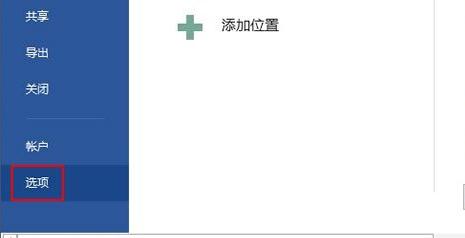
②在Word选项界面中单击信任中心。

③然后在Micrsoft Word信任中心里面单击信任中心设置按钮。

④在个人信息选项中,取消勾选允许信息检索任务窗格检查并安装新服务这一项,确定即可完美解决故障。


手机看新闻
微信扫描关注